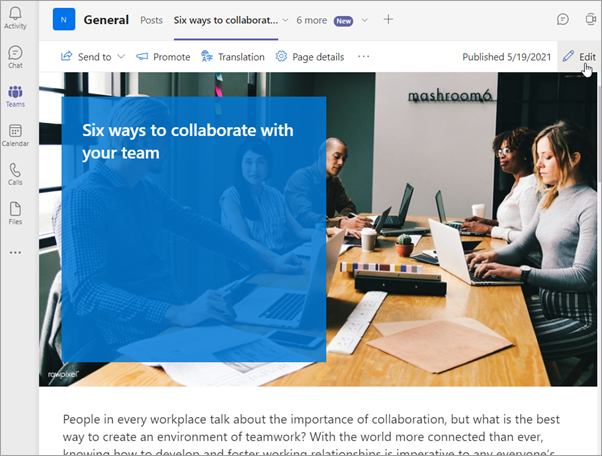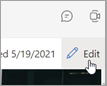Ако сте добавили съществуваща модерна страница или публикация с новини на SharePoint към раздел в канал на Microsoft Teams, можете да я редактирате, без дори да излизате от Teams. Освен това хората, които преглеждат страницата или публикуват в Teams, могат да навигират до връзки на SharePoint направо в Teams.
Като автор на страница можете да:
-
Добавяне или редактиране на съдържание, изображения и други уеб части
-
Актуализиране на настройките на уеб частта в екрана на свойството на уеб частта
-
Записване и публикуване на актуализирана страница
-
Популяризиране на статията с новини в имейл и Yammer
Забележки:
-
Трябва да имате разрешения за редактиране на страница в SharePoint, за да редактирате страници в Teams.
-
Връзките към съдържание и ресурси извън SharePoint ще се показват в уеб браузър.
-
Все още не е възможно да създавате нови страници или публикации в Teams.
Как се редактира страница или публикация с новини в Teams
-
Отидете в канала на Teams, където вашата страница или публикация с новини се добавя като раздел. Ако все още не сте добавили страницата или публикацията в новините, научете как.
-
Изберете раздела за вашата страница или публикация в дискусионни групи.
-
В дясната част на страницата изберете Редактиране.
-
Направете промени във вашата страница точно както бихте го направили в SharePoint.
За повече информация относно работата със страници и използването на уеб части вижте: